在撰写长篇文档时,我们常常需要对页码进行设置,以便更好地管理和引用内容,Word作为常用的文本处理软件,提供了丰富的页码设置功能,本文将详细介绍如何在Word中从中间开始设置页码,并提供两个常见问题的解答。
准备工作
1、打开Word文档:确保你的Word文档已经打开并处于编辑状态。
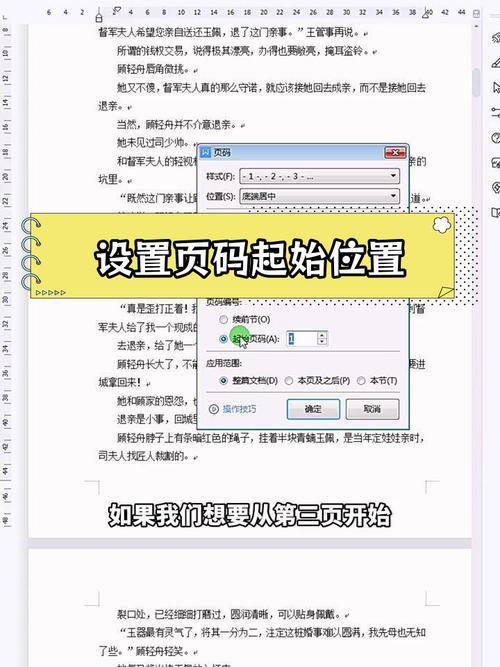
2、定位到需要开始设置页码的位置:通过滚动或使用导航窗格,找到你希望开始设置页码的那一页。
3、插入分节符:为了从某一页开始设置不同的页码格式(如从1开始),你需要在该页之前插入一个“分节符”,操作步骤如下:
点击页面顶部的“布局”选项卡。
在“页面设置”组中,点击“分隔符”,然后选择“下一页”,这将在该位置插入一个分节符,并将文档分为两节。
设置页码格式
1、双击页脚区域:双击你想要设置页码的页脚区域,进入编辑模式,如果你想要设置的是奇数页或偶数页的页码,请确保选中了相应的页眉或页脚。
2、设计页眉和页脚:在弹出的“设计”工具栏中,勾选“首页不同”和“奇偶页不同”(如果需要),这样可以分别对首页、奇数页和偶数页进行不同的页码设置。
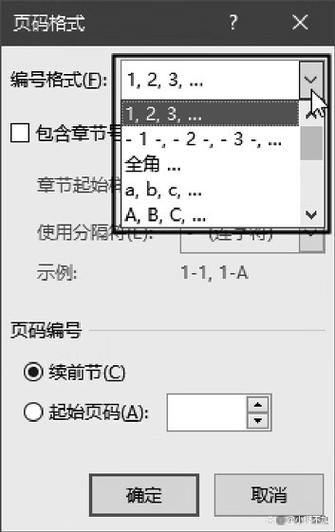
3、设置页码格式:
在“页眉和页脚”组中,点击“页码”,然后选择“设置页码格式”。
在弹出的对话框中,选择“起始页码”,并输入你希望的起始数字(如1)。
点击“确定”按钮保存设置。
4、插入页码:返回到页眉或页脚编辑区域,再次点击“页码”,选择你喜欢的页码样式,并将其插入到适当的位置。
5、更新其他部分的页码:由于你已经插入了分节符,Word会自动为每一节分配独立的页码,你需要确保其他部分的页码也按照你的要求进行了更新,可以通过重复上述步骤来检查和更新其他部分的页码。
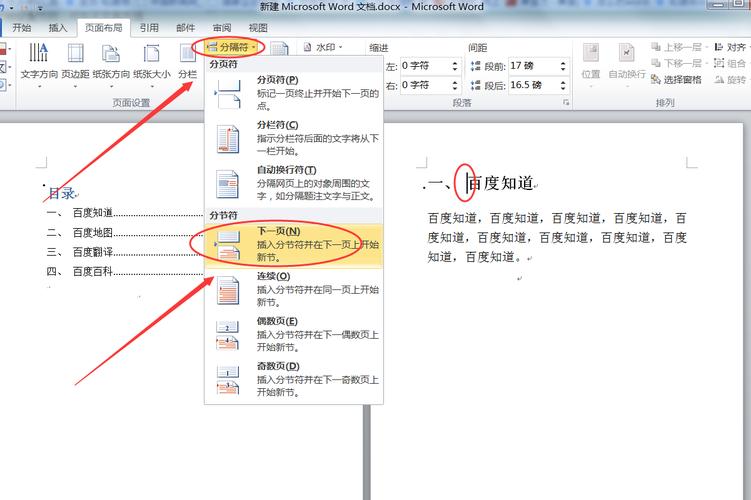
注意事项
撤销分节符:如果你不再需要分节符,可以将其删除,但是请注意,删除分节符可能会导致文档格式发生变化,在删除之前,请确保你已经备份了文档。
兼容性问题:不同版本的Word可能在界面布局和功能上有所不同,如果你使用的是较旧版本的Word,可能需要参考相应的帮助文档或在线资源来获取更详细的指导。
常见问题解答
Q1: 如何在Word中从任意页开始设置页码?
A1: 要在Word中从任意页开始设置页码,你需要在该页之前插入一个“分节符”,然后按照上述步骤进行设置,这样,你就可以为每一节分配独立的页码,并从任意页开始设置页码。
Q2: 如果我已经设置了页码,但现在想从中间某页开始重新编号怎么办?
A2: 如果你想从中间某页开始重新编号,你可以按照上述步骤在该页之前插入一个“分节符”,然后在新的一节中设置新的起始页码,这不会影响之前已经设置好的页码。
到此,以上就是小编对于word怎么从中间开始设置页码的问题就介绍到这了,希望介绍的几点解答对大家有用,有任何问题和不懂的,欢迎各位朋友在评论区讨论,给我留言。
内容摘自:https://news.huochengrm.cn/cyzd/11129.html
